Návod k použití SHARP AR-M165 SOFTWARE INSTALLATION
Lastmanuals nabízí služby sdílení, ukládání a vyhledávání manuálů pro použití hardware a software: Uživatelská příručka, Příručka pro rychlý start, technické listy ... Nezapomeňte: Vždy si přečtěte uživatelskou příručku před zakoupením!
Pokud tento doklad se shoduje s uživatelskou příručku, návodem, vlastnostmi, schématy, kterou/é hledáte, stáhněte si ho nyní. Lastmanuals vám poskytuje rychlý a snadný přístup k uživatelské příručce SHARP AR-M165. Doufáme, že uživatelská příručka pro SHARP AR-M165 bude pro Vás užitečná.
Lastmanuals Vám pomůže stáhnout uživatelskou příručku SHARP AR-M165.
Můžete si také stáhnout následující manuály související s tímto produktem:
Abstrakt manuálu: návod k obsluze SHARP AR-M165SOFTWARE INSTALLATION
Podrobný návod k použití je v uživatelské příručce.
[. . . ] PÍRUCKA K INSTALACI SOFTWARE
DIGITÁLNÍ MULTIFUNKCNÍ SYSTÉM
Strana
· ÚVODEM · OBSAH · INSTALACE SOFTWARE (DODANÉHO SE STROJEM) · INSTALACE SOFTWARE (PRO PÍSLUSENSTVÍ) · ODSTRAOVÁNÍ ZÁVAD A UZITECNÉ INFORMACE
. . . . . . . . . . . . . . . . . . . . . . . . . . . . . . . . . . . . . . . . . . . . . . .
. . . . . . . . . . . . . . . . . . . . . . . . . . . . . . . . . . . . . . . . . . . . . . . . . . .
1 5 7
. . . . . . .
. . . . . . . . . . .
20 39
. . . . . . . .
Záruka
Pesto, ze byla vyvinuta maximální snaha pipravit tento dokument tak aby byl co nejpesnjsí a nejuzitecnjsí, firma SHARP Corporation neposkytuje záruku jakéhokoliv druhu na obsah tohoto dokumentu. Vsechny informace zde uvedené mohou být pedmntem zmny bez pedchozího upozornní. Firma SHARP nenese odpovdnost za jakoukoliv ztrátu nebo skodu, pímou nebo nepímou, která vyplývá nebo má vztah k pouzívání tohoto návodu k obsluze. © Copyright SHARP Corporation 2006. [. . . ] Tento postup je popsán v cásti "Paralelní port pouzívá jiná tiskárna (pi pouzití paralelního kabelu)" (strana 41).
17
Jakmile se zobrazí obrazovka "Finish", klepnte na tlacítko [Zavít].
Kdyz se zobrazí hlásení "Nyní pipojte kabel rozhraní MFP k pocítaci. ", klepnte na tlacítko [OK].
Info
Po instalaci se mze zobrazit hlásení, zádající restart vaseho pocítace. Jestlize se hlásení zobrazí, klepnte na tlacítko [Ano] a restartujte vás pocítac.
11
Az budete pozádáni o volbu instalace ovladace tiskárny, zvolte pozadovaný ovladac podle toho, zda je nebo není nainstalována karta dvojí funkce a potom klepnte na tlacítko [Dalsí].
Není-li karta dvojí funkce nainstalována, zvolte [Pro standardní model].
18
Vypnte jak stroj tak i pocítac a potom propojte stroj s pocítacem pomocí paralelního kabelu. (Strana 44)
Po pipojení stroje k pocítaci zapnte stroj a potom spuste pocítac.
Pozor
Jestlize není karta dvojí funkce nainstalována a vy zvolíte ovladac tiskárny pro kartu dvojí funkce, tisk nebude mozný.
Tím je instalace ukoncena. Po nainstalování ovladace MFP viz "KONFIGURACE OVLADACE TISKÁRNY (prostedí Windows)" (strana 42) pro nastavení ovladace tiskárny.
12 13 14 15
Az se zobrazí okno volby modelu, zvolte model vaseho stroje a klepnte na tlacítko [Dalsí]. Po zobrazení hlásení "Instalace ovladace MFP je dokoncena. " klepnte na tlacítko [OK]. Chcete-li nainstalovat Sharpdesk, klepnte v kroku 5 na tlacítko [Obsluzný software. . . ].
Nechcete-li Sharpdesk nainstalovat, jdte na krok 18.
Info
Ve Windows 95/NT 4. 0 se tlacítko [Obsluzný software. . . ] nezobrazí.
15
INSTALACE SOFTWARE (DODANÉHO SE STROJEM)
POUZITÍ STROJE JAKO SDÍLENÁ TISKÁRNA PES SERVER
Stroj lze v sít'ovém prostedí Windows 95/98/Me/NT 4. 0/2000/XP pouzít jako sdílenou tiskárnu. Sít'ové prostedí Windows musí ale jiz být vytvoeno. Pro nainstalování ovladace tiskárny do klientského pocítace postupujte dle následujících krok. Pozádejte administrátora sít o název serveru a název tiskárny v síti.
Info
Postup pro nastavení tiskového serveru viz "Návod k obsluze (pro tiskárnu a skener)". Pojem "tiskový server" zde uzívaný je pocítac, pipojený ke stroji a "klienti" jsou ostatní pocítace pipojené do stejné sít jako tiskový server.
1 2
Vlozte "Software CD-ROM (1)" dodané se strojem do CD-ROM jednotky vaseho pocítace. Klepnte na [Start], klepnte na [Tento pocítac] ( ), a potom klepnte dvakrát na ikonu [CD-ROM] ( ).
Ve Windows 95/98/Me/NT 4. 0/2000 klepnte dvakrát na [Tento pocítac] a potom klepnte dvakrát na ikonu [CD-ROM].
6
Okopírují se soubory potebné pro instalaci ovladace MFP (byl-li "Ovladac MFP" zvolen v kroku 4).
Postupujte dle pokyn na obrazovce. Az budete dotázáni jak je tiskárna pipojena, zvolte [Pipojeno prostednictvím sít. ] a klepnte na tlacítko [Dalsí].
3 4
Pokracujte kroky 4 az 7 v "INSTALACNÍ METODA 2". Klepnte na tlacítko [Ovladac MFP(Tiskárna a Skener)].
Pro zobrazení informací o software, klepnte na tlacítko [Zobrazit README].
7
Az budete dotázáni na volbu pouzívaného portu tiskárny, klepnte na tlacítko [Pidat síový port. . . ].
5
Klepnte na tlacítko [Dalsí].
16
INSTALACE SOFTWARE (DODANÉHO SE STROJEM)
8
Vyberte síovou tiskárnu, která se bude sdílet a klepnte na tlacítko [OK].
1
Pozádejte administrátora sít o název serveru a název tiskárny v síti.
Info
9 10
V okn volby portu tiskárny zkontrolujte sdílenou sít'ovou tiskárnu a klepnte na tlacítko [Dalsí]. Az se zobrazí okno volby modelu, vyberte název modelu vaseho stroje a klepnte na tlacítko [Dalsí].
Postupujte dle pokyn na obrazovce. Jestlize pouzíváte Windows 2000/XP.
Pozor
Jestlize se zobrazí varovné hlásení týkající se testu loga Windows nebo digitálního podpisu, klepnte na tlacítko [Pokracovat] nebo [Ano].
11
Klepnte na tlacítko [Zavít].
Tím je instalace ukoncena.
17
NASTAVENÍ BUTTON MANAGER
Button Manager (Správce tlacítka) je program, který pracuje spolu s ovladacem skeneru a umozuje skenování z ovládacího panelu stroje. Pro skenování s vyuzitím ovládacího panelu stroje musí být Button Manager propojen s cílem, který je zobrazen na displeji. Pro nastavení Button Manager pro skenování jednotlivým cílm postupujte dle popisu níze.
Info
Jestlize jsou do obou port USB na stroji pipojeny pocítace, je teba provést samostatná nastavení Button Manager pro USB-1 a USB-2. (je-li nainstalována karta dvojí funkce. )
WINDOWS XP
1
Klepnte na tlacítko [Start], klepnte na [Ovládací panely], klepnte na [Tiskárny a dalsí hardware] a potom klepnte na [Skenery a fotoaparáty]. Klepnte na ikonu [SHARP AR-XXXX] a v nabídce [Soubor] zvolte [Vlastnosti]. Na obrazovce "Vlastnosti" klepnte na kartu [Události]. Z rozbalovací nabídky "Vyberte událost" zvolte [SC1:].
5
Zvolte [Spustit následující program] a z rozbalovací nabídky vyberte [Sharp Button Manager G].
2 3 4
6 7
Klepnte na tlacítko [Pouzít]. Opakujte kroky 4 az 6 pro nastavení Button Manager pro [SC2:] az [SC6:].
· Z rozbalovací nabídky "Vyberte událost" zvolte [SC2:]. [. . . ] Po resetu síového modulu zstanou zachovány informace o cílech síového skenování a nastavení skenování, síová nastavení a nastavení síové tiskárny se nicmén vrátí na tovární výchozí nastavení.
POZADAVKY NA HARDWARE A SOFTWARE
Ped instalací software z CD-ROM, které je standardn dodáno se strojem nebo z CD-ROM, které je dodáno s volitelným síovým modulem (AR-NB3) se ujistte, ze vás pocítac spluje následující pozadavky. Windows (standardní systém stroje) Operacní systém*1 Windows (píslusenství) Macintosh (píslusenství) Mac OS 8. 6 az 9. 2. 2, 10. 1. 5, 10. 2. 8, 10. 3. 3 az 10. 4.
3
Windows 95*2, 3, Windows 98, Windows Me, Windows NT Workstation 4. 0 (Service Pack 5 nebo novjsí)*3, 4, Windows 2000 Professional*4, Windows XP Professional*4, Windows XP Home Edition*4, Windows 2000 Server*4, 5, Windows Server 2003*4, 5 IBM PC/AT kompatibilní Standardní výbava portem USB 2. 0*6/1. 1*7 nebo obousmrným paralelním portem (dle IEEE1284). Výbava LAN kartou 10Base-T/100Base-TX
Typ pocítace
Displej Volné místo na pevném disku Dalsí pozadavky na hardware
800 x 600 bod (SVGA), 256 barev (nebo vyssí) 150 MB nebo více
Prostedí, ve kterém budou operacní systémy uvedené výse pln fungovat.
Prostedí, ve kterém budou operacní systémy uvedené výse pln fungovat.
*1 Tisk v rezimu MS-DOS není mozný. *2 Jestlize instalujete ovladac PC-FAX nebo Printer Administration Utility ve Windows 95, musí se ped instalací provést aktualizace systémového souboru. [. . . ]
Prohlášení o odpovědnosti, před stažením uživatelské příručky SHARP AR-M165 Lastmanuals nabízí služby sdílení, ukládání a vyhledávání manuálů pro použití hardware a software: Uživatelská příručka, Příručka pro rychlý start, technické listy ...

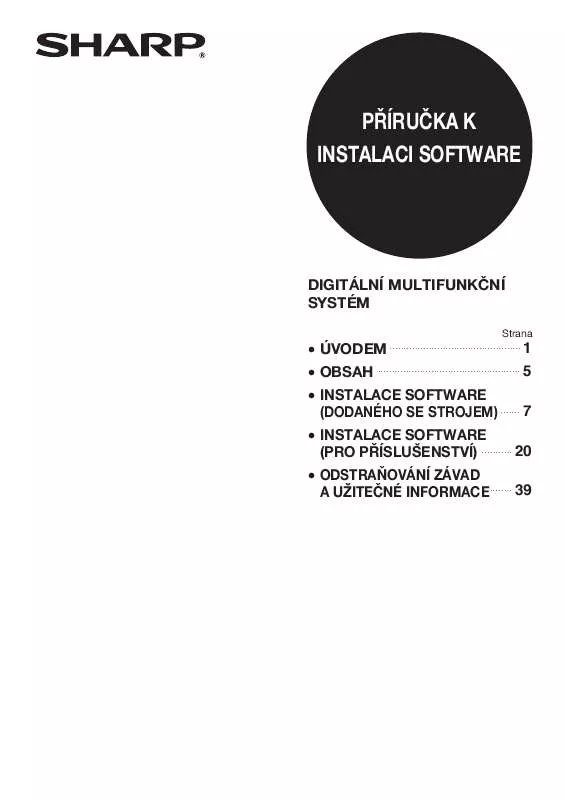
 SHARP AR-M165 (1315 ko)
SHARP AR-M165 (1315 ko)
